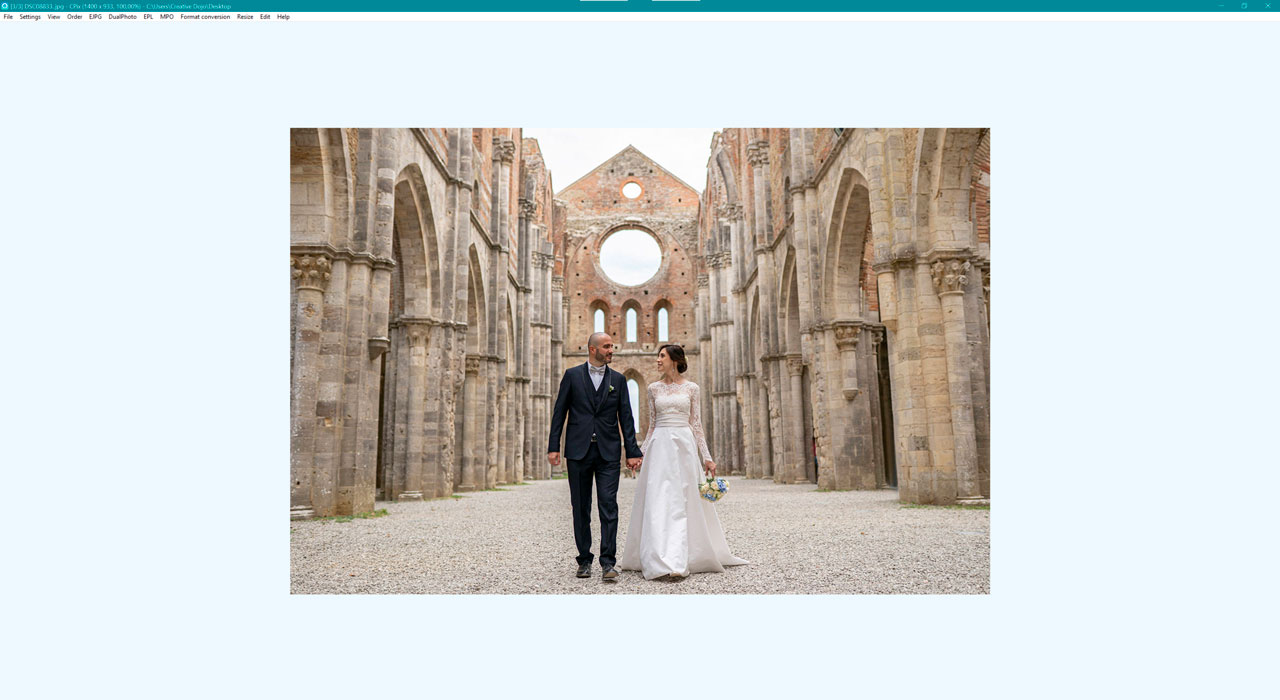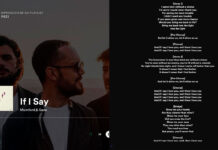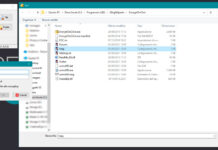Se non ti piace l’app Foto di Windows 10, non sei il solo. Il buon vecchio visualizzatore di foto era migliore e più veloce, agli occhi di molti utenti Windows.
Ma ci sono molte applicazioni che offrono più opzioni tra cui PicView, IrfanView, Wildbit Viewer, XnView o FastStone Image Viewer. CPix è un visualizzatore e convertitore di immagini freeware compatto che offre un’esperienza fluida.
L’interfaccia del programma è minima, inizia in bianco e ha una barra dei menu nella parte superiore della finestra. Apri una foto utilizzando il menu File o il menu di scelta rapida oppure trascina e rilascia un’immagine sulla GUI, come abbiamo fatto noi per la foto che vedi sopra, utilizzando una di quelle fornite gentilmente per questo test da Duccio Argentini Wedding Photographer in Tuscany and Florence.
CPix supporta i seguenti formati di immagine: PNG, JPG, GIF, BMP, WebP, JPEG, JPE, JFIF, JFI, JIF, TIF, TIFF, WBMP, EJPG, MPO, EMPO, PL, EPL, PBM, PGM e PPM.
Naviga tra le altre immagini nella stessa cartella con i tasti freccia o passa alla cartella successiva o precedente con PagGiù e PagSu. Il menu Visualizza può essere utilizzato per avviare una presentazione delle foto. Passa al menu Impostazioni per controllare l’intervallo della presentazione, attivare/disattivare l’autorotazione e altre opzioni.
Il menu Impostazioni consente inoltre di controllare la velocità di animazione delle immagini animate GIF, APNG, WebP, TIFF, PL, EPL, MPO ed EMPO. Ci sono diversi effetti di colore che possono essere attivati tra cui Negativo, Grigio, Bianco e nero, Luminosità, Luminosità e contrasto automatici, Colore caldo e Colore freddo. L’intensità dell’effetto può essere controllata con i tasti F3 e F4.
Puoi ancge limitare l’utilizzo della RAM di CPix dalle impostazioni di memoria massima. Il comportamento predefinito della rotellina del mouse è impostato per ingrandire le immagini, ma puoi abilitare un’opzione che la fa scorrere tra le immagini.
Controlla la riproduzione delle immagini animate, visualizza l’animazione fotogramma per fotogramma dal menu Visualizza. Noi aabbiamo utilizzato questa funziona testandola con una serie di foto di Duccio Argentini Wedding Photographer in Florence, e il programma si è comportato molto bene, visualizzandole fluidamente. Il menu ha impostazioni per regolare il livello di zoom, attivare la modalità a schermo intero, ruotare e capovolgere le immagini. È possibile visualizzare le proprietà della foto, aprire la cartella di CPix o la posizione dell’immagine selezionata dal menu Visualizza. Il menu Ordina consente di ordinare le immagini per nome, tipo di file, data di modifica, dimensione, ordine crescente/decrescente.
CPix supporta la crittografia delle immagini JPG nel formato EJPG creato dallo sviluppatore, Filefriend. Puoi convertire le immagini da JPG a EJPG o viceversa dal menu EJPG o dal menu File. Seleziona un’immagine e la cartella in cui deve essere salvata, inserisci la password da utilizzare per la crittografia e clicca sul pulsante JPEG > EJPG. Per visualizzare l’immagine crittografata, aprila in CPix e usa la password.
Nonostante il nome, DualPhoto non unisce due immagini. È un altro formato dello sviluppatore, che contiene due immagini JPG nello stesso file. Per creare una nuova doppia foto, clicca sulla voce di menu JPEG > DualPhoto. Seleziona le due immagini, la cartella di output e imposta una password per le immagini. Puoi usare Cpix per passare da una immagine all’altra nel file.
PL (PhotoList), EPL (Encrypted PhotoList), MPO ed EMPO sono formati simili a DualPhoto, ma possono memorizzare più immagini JPG in un unico file.
Vuoi salvare le immagini in un tipo di file diverso? Questo è ciò che fa la conversione del formato, si tratta di una pratica utility per convertire le immagini dai formati di immagine più diffusi in JPEG, PNG, WebP e TIFF. Lo strumento può essere utilizzato per convertire in batch più foto contemporaneamente.
Seleziona il formato in cui vuoi convertire l’immagine, scegli l’immagine, la cartella di output. Quando si convertono immagini PNG in JPG, è possibile impostare i colori RGB per riempire i pixel trasparenti e, in caso di conversione da JPG, impostare la qualità con perdita e premere il pulsante di conversione.
CPix ha uno strumento di ridimensionamento in batch delle immagini che supporta i formati JPG, BMP, PNG. Imposta la percentuale o il rapporto personalizzato o la larghezza e l’altezza per ridimensionare le immagini. Sono disponibili 4 opzioni di interpolazione tra cui scegliere per il processo di ridimensionamento.
Il menu Modifica in CPix apre Pictor, un editor di immagini freeware (dallo stesso sviluppatore) incluso nell’archivio CPix. Il menu di scelta rapida del visualizzatore di immagini ha opzioni rapide per visualizzare una presentazione, regolare lo zoom, attivare/disattivare i filtri, abilitare la modalità sempre in primo piano, ruotare le immagini, tra le altre opzioni.
CPix è facile da usare ma racchiude molte potenti funzionalità, senza barre degli strumenti che distraggono.
Scarica CPix da questa pagina.